Ištaisykite „Outlook“ klaidą 0x8004102a sistemoje „Windows 10“.
Įvairios / / August 23, 2022
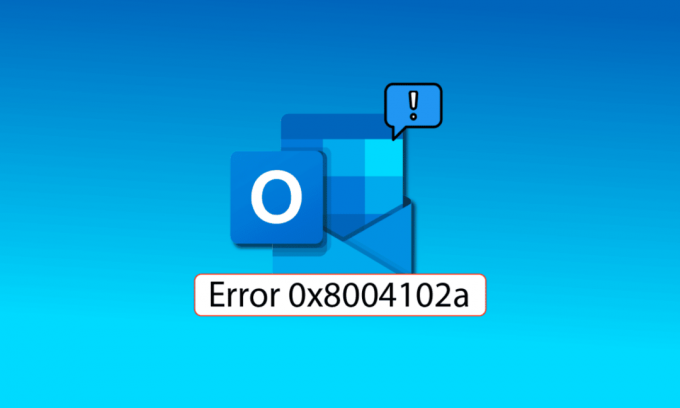
„Outlook“ klaida 0x8004102a yra dažna klaida, su kuria susiduria vartotojai, siųsdami ir gaudami el. laiškus per „Outlook“. Daugelis vartotojų gali lengvai išspręsti šią problemą pakeisdami savo kredencialus. Jei jums įdomu, kaip ištaisyti šią klaidą, esate tinkamame straipsnyje, čia sužinosite apie trikčių šalinimo veiksmus, kurių reikia imtis norint išspręsti Outlook siuntimo gavimo klaidą.

Turinys
- Kaip ištaisyti „Outlook“ klaidą 0x8004102a sistemoje „Windows 10“.
- 1 būdas: naudokite siuntimo / gavimo nustatymus
- 2 būdas: rankiniu būdu sinchronizuokite aplankus
- 3 būdas: paleiskite „Microsoft Outlook“ be priedų
- 4 būdas: įgalinkite Naudoti talpyklos mainų režimą
- 5 būdas: iš naujo pridėkite „Outlook“ paskyrą
- 6 būdas: pridėkite paskyrą prie naujo profilio
- 7 būdas: išjunkite sertifikato patvirtinimo patikrą
- 8 būdas: pataisykite .pst ir .ost failus
- 9 būdas: pataisykite „Outlook“ programą
- 10 būdas: atnaujinkite „Outlook“ programą
- 11 būdas: sukurkite naują „Windows“ vartotojo profilį
Kaip ištaisyti „Outlook“ klaidą 0x8004102a sistemoje „Windows 10“.
Kai kurios priežastys, dėl kurių Outlook klaida 0x8004102a yra paminėta toliau.
- Ši klaida gali atsirasti dėl paskyros kredencialų pakeitimų
- Neteisingi „Outlook“ siuntimo / gavimo nustatymai
- Įvairūs „Outlook“ priedai
- Išjungtas talpyklos „Exchange“ režimas
- „Outlook“ klaidą taip pat gali sukelti sertifikavimo patikra
- Sugadinti .pst ir .ost failai yra viena iš pagrindinių šios Outlook klaidos priežasčių
- Sugadinta „Outlook“ programa arba pasenusi „Outlook“ programa
Labai dažna „Outlook“ klaidos 0x8004102a priežastis yra neteisingi „Outlook“ kredencialai. Galite lengvai ištaisyti šią klaidą patikrinę, ar paskyros nustatymų galėjo būti pakeisti. Dažniausiai šią klaidą galima išspręsti pataisius kredencialus.
Šiame vadove bus pateikti būdai, kaip išspręsti „Outlook“ siuntimo ir gavimo klaidą.
1 būdas: naudokite siuntimo / gavimo nustatymus
0x8004102a klaida trukdo siųsti ir gauti jūsų „Outlook“ paskyros nustatymus; tai sukels problemų siunčiant ir gaunant paštą. Galite pabandyti išspręsti neveikiančią Outlook siuntimo gavimo problemą, patikrinę siuntimo / gavimo nustatymus.
1. Paspauskite „Windows“ klavišas, tipas Outlook, tada spustelėkite Atviras.

2. Raskite ir spustelėkite Išskleidžiamasis meniu Siųsti / gauti mygtuką.

3. Spustelėkite Siųsti / gauti viską.
Pastaba: Taip pat galite naudoti F9 klavišas norėdami naudoti parinktį Siųsti / gauti.

4. Palaukite, kol bus baigtas sinchronizavimas.
Šis metodas greičiausiai ištaisys „Outlook“ siuntimo gavimo klaidą, jei ne, pereikite prie kito metodo.
Taip pat skaitykite: Kaip įjungti „Microsoft Outlook“ tamsųjį režimą
2 būdas: rankiniu būdu sinchronizuokite aplankus
Norėdami išspręsti Outlook klaidą 0x8004102a, pabandykite rankiniu būdu sinchronizuoti aplanką. Atlikite toliau nurodytus veiksmus.
1. Atidaryk Outlook programa, kaip parodyta 1 būdas.

2. Raskite ir spustelėkite Išskleidžiamasis meniu Siųsti / gauti mygtuką.

3. Eikite į Siuntimo / gavimo nustatymai ir spustelėkite Nustatyti siuntimo / gavimo grupes….
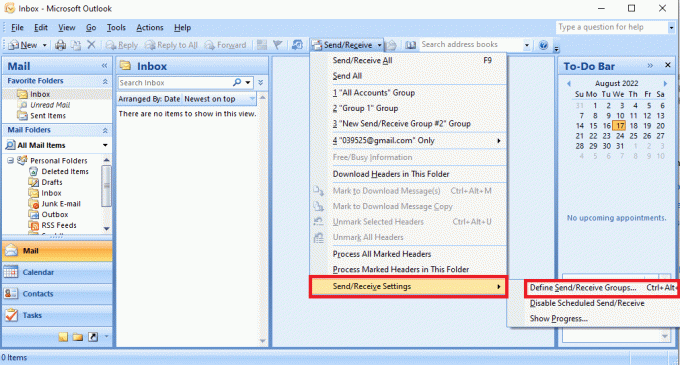
4. Dialogo lange Siųsti / gauti grupę spustelėkite Nauja mygtuką.
Pastaba: Taip pat galite paspausti Ctrl + Alt + S klavišai vienu metu, kad atidarytumėte dialogo langą Siųsti / gauti grupes.

5. Įveskite norimą naujos grupės pavadinimą ir spustelėkite Gerai.

6. Prieš tai pažymėkite langelį Į šią grupę įtraukite pasirinktas paskyras.

7. Į Paskyros parinktys prieš tai patikrinkite langelius Siųsti pašto siuntas ir Gaukite pašto siuntas.

8. Pagal Aplanko parinktis pasirinkite aplanką, kurį norite įtraukti į parinktį Siųsti / gauti.

9. Spustelėkite Gerai kad patvirtintumėte pakeitimus.

10. Spustelėkite Uždaryti norėdami išeiti iš dialogo lango Send/Receive Groups.

3 būdas: paleiskite „Microsoft Outlook“ be priedų
Dažnai neveikiančias „outlook send Receive“ klaidas sukelia „Outlook“ priedai; galite išvengti šios klaidos paleisdami Microsoft Outlook saugiuoju režimu.
1. Paspauskite „Windows“ + R klavišai vienu metu atidaryti Bėk dialogo langas.
2. Tipas Outlook.exe /safe ir pataikė į Įveskite raktą Norėdami paleisti „Outlook“ saugiuoju režimu.
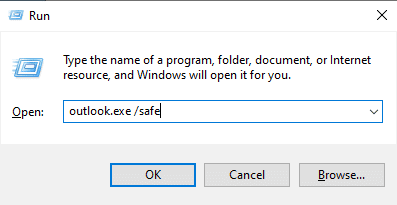
Taip pat skaitykite:Pataisykite „Outlook“ programa, kuri neatsidarys sistemoje „Windows 10“.
4 būdas: įgalinkite Naudoti talpyklos mainų režimą
Galite pabandyti ištaisyti „Outlook“ siuntimo gavimo klaidą naudodami talpyklos mainų režimo funkciją.
1. Paleiskite Outlook programėlė.

2. „Outlook“ meniu parinktyse spustelėkite Failas.

3. Eikite į Informacija skirtuką ir spustelėkite Paskyros nustatymai išskleidžiamąjį meniu.

4. Spustelėkite Paskyros pavadinimas ir sinchronizavimo nustatymai.
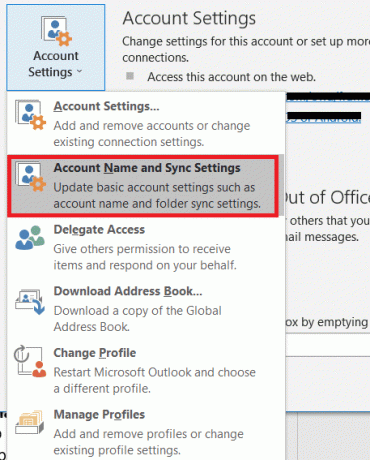
5. Viduje „Exchange“ paskyros nustatymas spustelėkite langą Daugiau nustatymų.

6. Eikite į Išplėstinė skirtuką. Prieš tai pažymėkite langelį Naudokite talpyklos „Exchange“ režimą.

7. Spustelėkite Taikyti ir tada GERAI.

8. Galiausiai iš naujo paleiskite Microsoft Outlook taikymas.
5 būdas: iš naujo pridėkite „Outlook“ paskyrą
Dažnai „Outlook“ klaidą 0x8004102a sukelia paskyros problemos. Šią klaidą galite ištaisyti tiesiog pašalindami paskyrą iš „Outlook“ ir vėl ją pridėję.
1. Atidaryk MicrosoftOutlook.
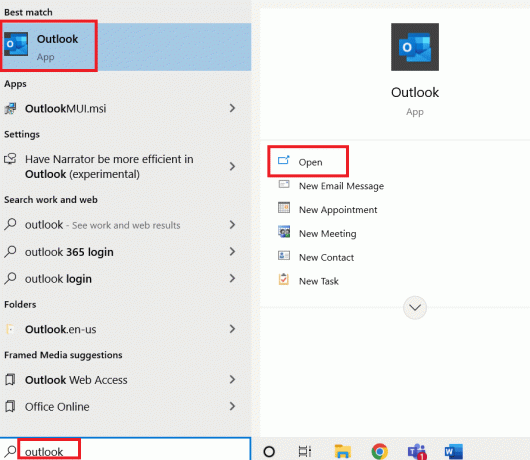
2. Eikite į Įrankiai.
3. Spustelėkite Paskyros nustatymai.
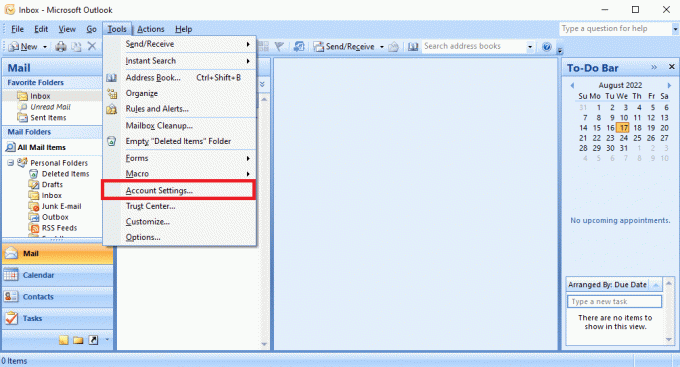
4. Spustelėkite ant Pašalinti mygtuką.
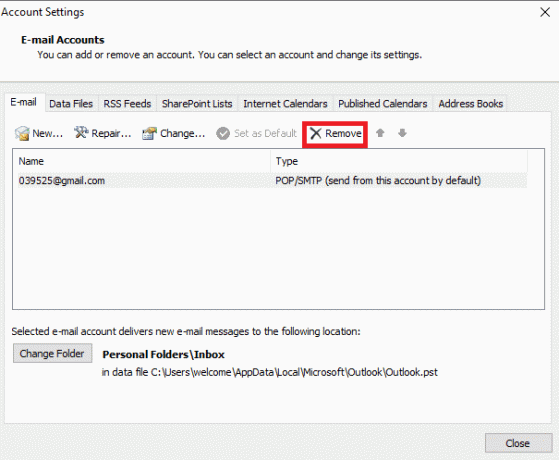
5. Patvirtinkite paskyros pašalinimą spustelėdami Taip.
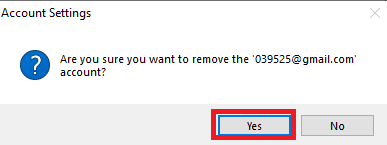
6. Spustelėkite Nauja norėdami dar kartą pridėti paskyrą.

Patikrinkite, ar Outlook klaida 0x8004102a vis dar išlieka, ar ne.
Taip pat skaitykite:Pataisykite „Outlook“ slaptažodžio raginimą, kuris vėl pasirodo
6 būdas: pridėkite paskyrą prie naujo profilio
„Outlook“ siuntimo gavimo neveikiančią klaidą galima ištaisyti įtraukus „Outlook“ paskyrą prie naujo profilio naudojant valdymo skydelį.
1. Paspauskite „Windows“ klavišas, tipas Kontrolės skydelis ir spustelėkite Atviras.

2. Nustatyti Žiūrėti pagal > Didelės piktogramos, tada spustelėkite Paštas nustatymą.

3. Viduje Profiliai skirtuką, spustelėkite Rodyti profilius.
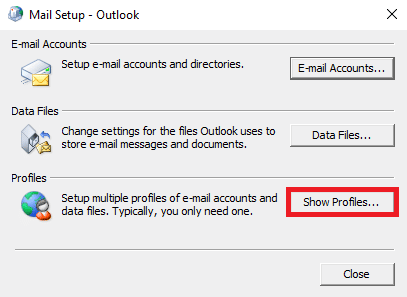
4. Spustelėkite ant Papildyti mygtuką.
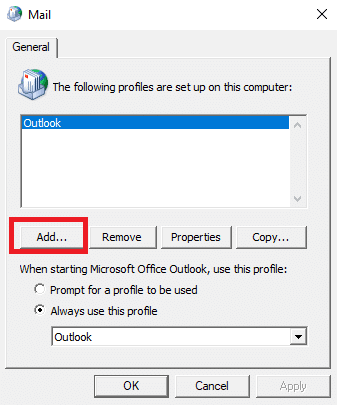
5. Duok savo Naujas profilis vardą ir spustelėkite GERAI.

6. Spustelėkite naują profilį, pasirinkite Visada naudokite šį profilį variantas.

7. Spustelėkite Taikyti > Gerai norėdami išsaugoti pakeitimus.
Galiausiai atidarykite „Outlook“ ir pridėkite naują profilį.
7 būdas: išjunkite sertifikato patvirtinimo patikrą
Daugelis vartotojų sugebėjo išspręsti problemą išjungę serverio ir leidėjo sertifikato patvirtinimo patikrą.
1. Paspauskite Windows + R klavišai kartu pradėti Bėk dialogo langas.
2. Tipas valdyti / pavadinimas Microsoft. Interneto nustatymai ir pataikė į Įveskite raktą atidaryti Interneto ypatybės.

3. Čia eikite į Išplėstinė skirtuką.
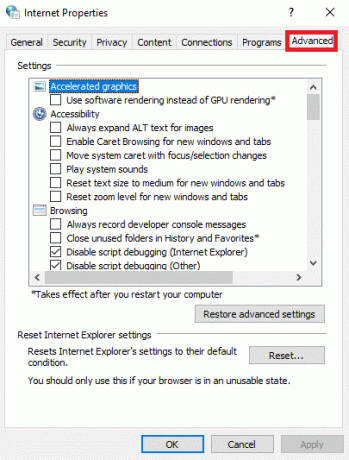
4. Slinkite žemyn per nustatymus ir suraskite Saugumas.
5. Raskite ir panaikinkite žymėjimą Patikrinkite, ar leidėjo sertifikatas atšauktas ir Patikrinkite, ar serverio sertifikatas atšauktas.
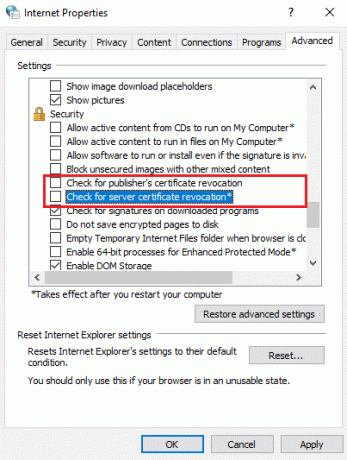
6. Tada spustelėkite Taikyti > Gerai norėdami išsaugoti pakeitimus.
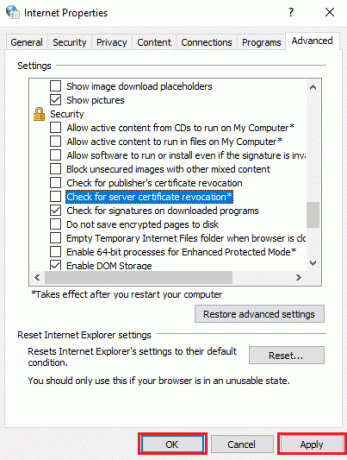
Taip pat skaitykite: Ištaisykite „Outlook“, įstrigusį įkeliant profilį sistemoje „Windows 10“.
8 būdas: pataisykite .pst ir .ost failus
.pst ir .ost failuose saugomi atitinkamai POP3 ir IMAP paskyrų duomenys; Jei kuris nors iš šių failų kažkaip sugadinamas, galite rasti „Outlook“ klaidą 0x8004102a. Šią klaidą galite ištaisyti taisydami šiuos failus.
1. Paleiskite MicrosoftOutlook programėlė.

2. Eikite į Įrankiai.
3. Spustelėkite Paskyros nustatymai.

4. Eikite į Duomenų failai skirtuką.

5. Nukopijuokite asmeninis aplankas failo vieta.

6. Uždarykite MS Outlook.
7. Jei naudojate MS Outlook 2007, eikite į šią vietą kelias.
C:\Programų failai (x86)\Microsoft Office\Office12
8. Raskite ir atidarykite SCANPST.exe failą.

9. Spustelėkite Naršyti mygtuką prie Įveskite failo, kurį norite nuskaityti, pavadinimą.

10. Raskite failą įklijuodami nurodytą vietą 5 žingsnis.
11. Spustelėkite Pradėti kad paleistumėte nuskaitymą.
12. Jei SCANPST.exe randa klaidą, spustelėkite Remontas pradėti taisymą.
13. Palaukite, kol baigsis remontas, ir atidarykite „Outlook“.
Šis metodas yra veiksmingas būdas ištaisyti „Outlook“ siuntimo gavimo klaidą. Jei „Outlook“ siuntimo gavimo problemos ir toliau neveikia, išbandykite kitą metodą.
9 būdas: pataisykite „Outlook“ programą
Jei ankstesnis metodas neveikia ir vis tiek gaunate klaidą, galite pabandyti pataisyti "Outlook" programą.
1. Paleiskite Bėk dialogo langas.
2. Štai, įveskite appwiz.cpl ir pataikė į Įveskite raktą atidaryti Programos ir funkcijos.

3. Raskite ir dešiniuoju pelės mygtuku spustelėkite Microsoft Office Enterprise 2007 ir spustelėkite Keisti.
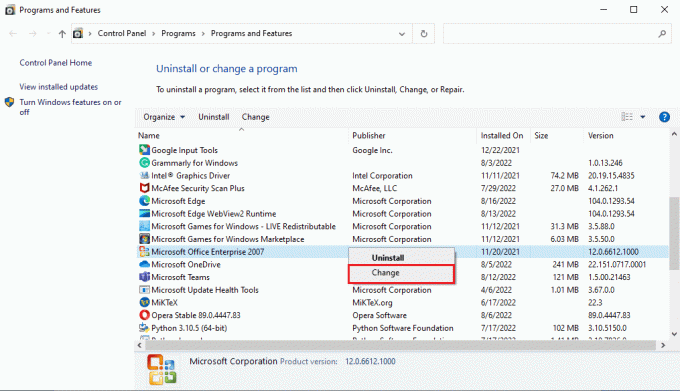
4. Pasirinkite Remontas ir Tęsti.

5. Palaukite, kol baigsis remontas ir atidarykite „Outlook“..
10 būdas: atnaujinkite „Outlook“ programą
„Outlook“ klaida 0x8004102a klaida gali būti ištaisyta atnaujinus „Outlook“ programą. Norėdami atnaujinti „Outlook“, atlikite toliau nurodytus veiksmus.
1. Atidaryk Outlook programa iš Windows paieškos juostos.

2. Spustelėkite Failas iš viršutinio meniu parinkčių.

3. Pasirinkite Biuro paskyra iš kairės pusės meniu.

4. Spustelėkite Atnaujinimo parinktys.
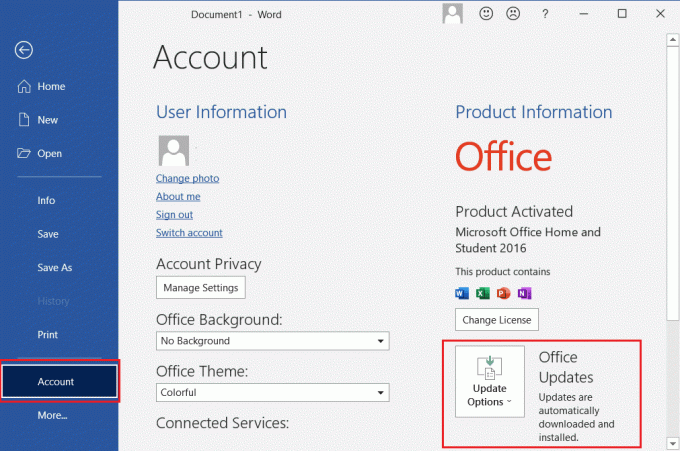
5. Išskleidžiamajame meniu pasirinkite Atnaujinti dabar.
6. Palaukite, kol naujinimai baigs diegti sistemą.
Taip pat skaitykite:Kaip išjungti „Outlook“ el. pašto skaitymo kvitą
11 būdas: sukurkite naują „Windows“ vartotojo profilį
Jei nė vienas iš aukščiau paminėtų būdų neveikia, galite pabandyti ištaisyti „Outlook“ klaidą 0x8004102a sukurdami naują „Windows“ vartotojo profilį.
1. Paspauskite „Windows + I“ klavišai kartur atidaryti Nustatymai.
2. Spustelėkite Sąskaitos nustatymą.

3. Kairiajame meniu spustelėkite Šeima ir kiti vartotojai.

4. Raskite Kiti žmonės parinktys ir spustelėkite Pridėkite ką nors kitą prie šio kompiuterio.

5. Įveskite kredencialus Sukurkite paskyrą šiam kompiuteriui ir spustelėkite Kitas.

Dažnai užduodami klausimai (DUK)
Q1. Kaip ištaisyti siuntimo ir gavimo klaidas programoje „Outlook“?
Ans. Yra keli būdai, kaip ištaisyti siuntimo ir gavimo klaidas programoje „Outlook“; dažnai klaidą galima išspręsti tiesiog pakeitus kredencialus programoje „Outlook“.
Q2. Kas yra „Outlook“ siuntimo / gavimo klaida?
Ans. Siuntimo / gavimo klaida yra dažna „Outlook“ klaida; ši klaida įvyksta, kai vartotojai negali siųsti arba gauti laiškų per „Outlook“.
Q3. Kaip pakeisti vartotojo profilį „Outlook“?
Ans. Galite pakeisti vartotojo profilį naudodami "Outlook" paslaugų programą valdymo skydelyje.
Rekomenduojamas:
- Ištaisykite WoW 64 EXE programos klaidą
- Kaip ištaisyti „Move Excel“ stulpelio klaidą
- Kas yra „Outlook“ geltonasis trikampis?
- Ištaisykite „Gmail“ klaidą 78754 „Outlook“.
Tikimės, kad šis vadovas jums buvo naudingas ir galėjote tai pataisyti „Outlook“ klaida 0x8004102a. Praneškite mums, kuris metodas jums tiko. Jei turite kokių nors pasiūlymų ar klausimų, rašykite juos komentarų skiltyje.



